Windows10で文字入力をしやすくする方法~ユーザー辞書に単語を登録する~
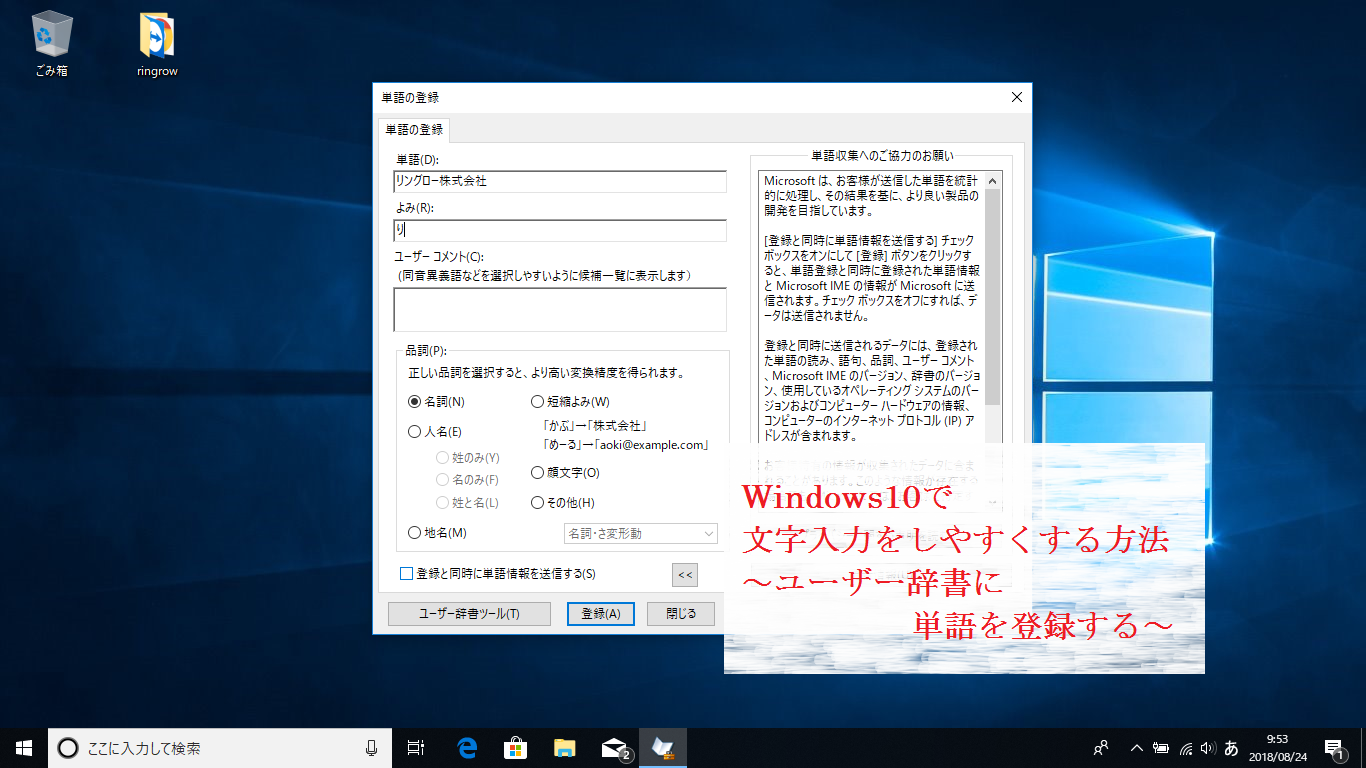
普段よく使う漢字や言葉などは、最短の操作で出てきてほしいですよね。そんなときには、単語登録機能を使いましょう!
単語登録といっても、登録できるのは単語だけではありません。筆者は、ユーザー辞書にメールアドレスを登録していますが、長いアルファベットを入力せずとも、一文字打ち込むだけでメールアドレスが出てくるので、とても便利です。
ということで、今回は、ユーザー辞書に単語を登録する方法をご紹介していきます☆
まずは、それぞれのIME表示の場合に沿って、「単語の登録」画面を表示させましょう。
IMEのアイコン(「あ」、「A」等)が表示されている場合
①入力アイコンを右クリックし、[単語の登録]をクリック
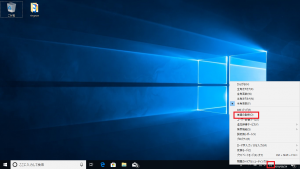
※②の手順に移動
言語バーが表示されている場合
①[ツール](道具箱のようなマーク)をクリックし、[単語の登録]をクリック
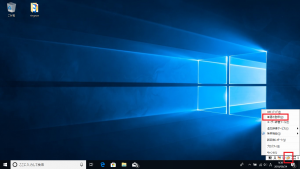
※②の手順に移動
②「単語」欄に登録したい単語を入力
※ここでは、『リングロー株式会社』と入力します。

③「よみ」欄に登録したい単語のよみを入力し、[登録]をクリック
※ここでは、『り』のよみで表示されるよう登録します。

これで、「よみ」の語を入力した際に、変換候補に登録した単語が表示されるようになります。
試しにメモ帳に[り]と入力すると、変換候補として、『リングロー株式会社』と出てきました!
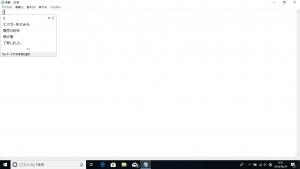
ある程度の長さまでなら登録できるので、よく使う短い文章を登録しておくのもよさそうですね☆
次回は、予測変換機能を無効にする方法をご紹介していきます!
お楽しみに♪
担当:草川
関連記事
-

-
パソコンの操作を録画する方法
「実際のパソコンの操作を録画して、操作を忘れないようにしたい!」「友人に、あるソフトの操作
-

-
【WPS Office】Writerでの文字数・行数の設定方法
学校の課題や提出物など、文章の書式・レイアウトが決められている場合がありますよね。フォント
-
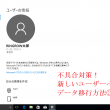
-
不具合対策!新しいユーザーへのデータ移行方法③
前回までで、新しいアカウントを作成し、管理者にすることで、このアカウントを使用する準備が整いまし
-

-
Instagramをパソコンで使用する方法~操作編①~
前回は「Instagram(インスタグラム)をパソコンで使用する方法~出来ること編~」をご
-

-
たまにはコマンド プロンプト【ping編】
以前、このブログでコマンド プロンプトの使い方をご紹介しました。 (たまにはコマンド
-

-
Chrome(クローム)の便利な拡張機能~文字起こしアプリNotta(ノッタ)~
Google Chrome(グーグルクローム)をもっと便利に、もっと効率的に使用するための
-

-
無線LANが繋がらないときの確認と対策のまとめ
今回は、無線LANが繋がらなくなったときの確認方法と対策についてご紹介します。無線LANを使
-

-
インターネットに繋がらない!6つの簡単なチェック方法
Webサイトを閲覧している時など、直前までインターネットを使えていたのに、急に使えなくな
-

-
インターネット動画の音が小さくて聞こえない!そんなときは・・・~Google Chrome拡張機能編~
前回は、インターネット動画の音量を上げる方法として、ワイヤレススピーカーを使用する方法をご
-

-
Windows11を元のWindows10に戻す方法
Windows11(ウィンドウズイレブン)が2021年10月に正式にリリースされました。ま










